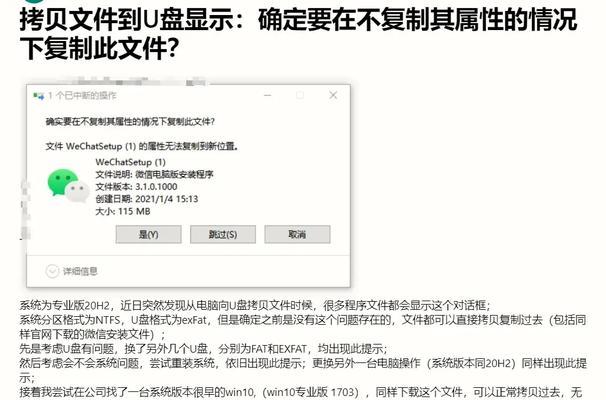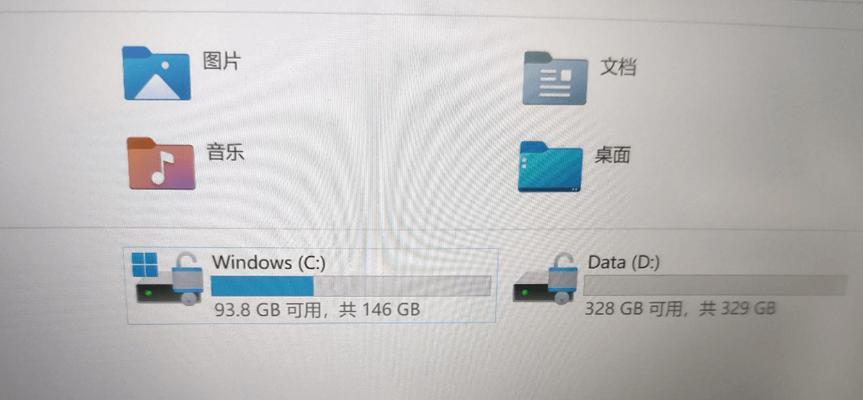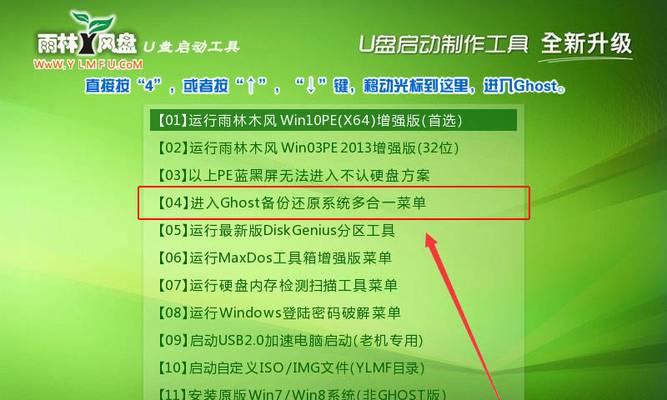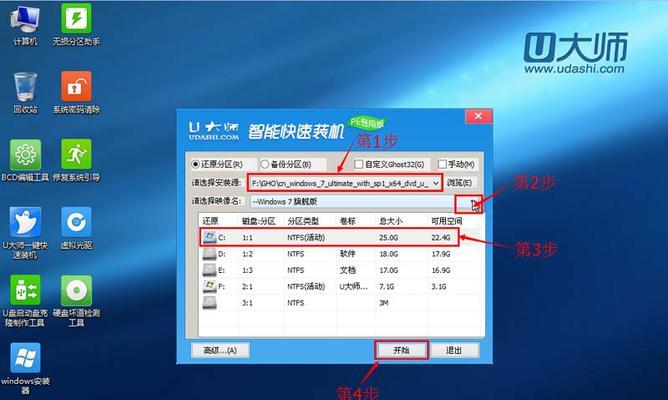在电脑店,我们常常需要为用户安装操作系统。本文将介绍如何使用U盘来快速安装Win7系统,并提供详细的步骤指南,使你能够轻松完成系统安装。
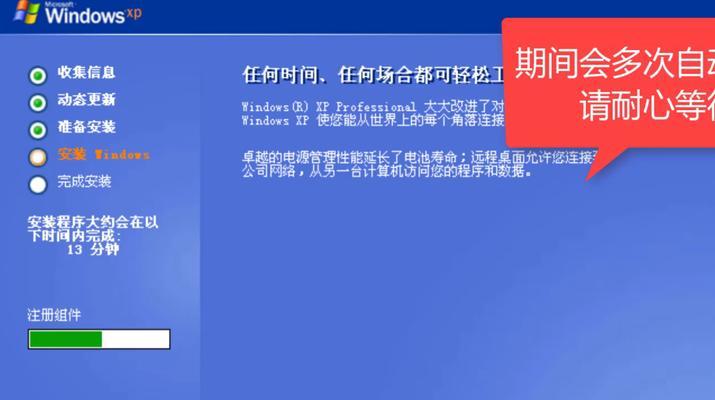
一、准备工作:制作启动U盘
1.1选择一个容量足够的U盘,建议容量不低于8GB。
1.2下载Win7系统镜像文件并保存至电脑硬盘上。
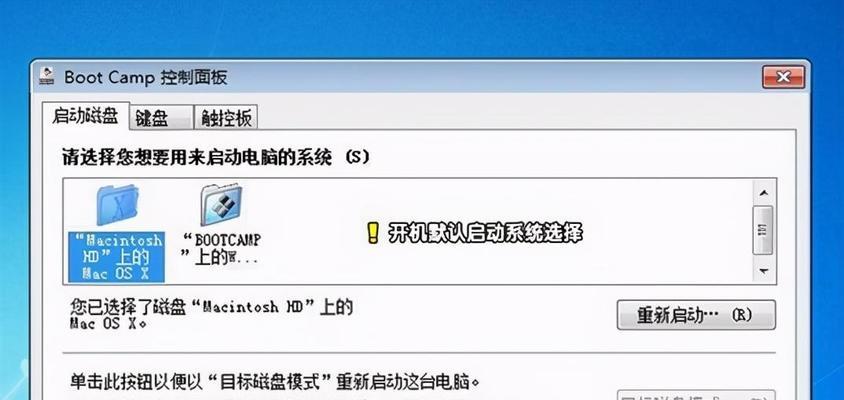
1.3下载并安装专用的U盘启动制作工具。
二、制作U盘启动盘
2.1插入U盘到电脑,打开制作工具。
2.2选择U盘为目标磁盘,并格式化U盘。

2.3选择Win7系统镜像文件并进行拷贝到U盘的操作。
三、重启电脑并选择从U盘启动
3.1将U盘插入需要安装系统的电脑上。
3.2重启电脑,在开机时按下相应的键进入BIOS设置。
3.3在BIOS设置中将启动顺序调整为先从U盘启动。
3.4保存设置并重启电脑。
四、安装Win7系统
4.1选择系统语言和其他偏好设置。
4.2点击“安装”按钮,开始系统安装过程。
4.3同意许可协议,并选择“自定义(高级)”安装类型。
4.4根据需要对磁盘进行分区和格式化操作。
4.5选择要安装系统的磁盘,并点击“下一步”开始安装。
五、系统安装完成后的设置
5.1等待系统自动完成安装过程,期间可能需要多次重启电脑。
5.2设置计算机名称、网络设置和时区等信息。
5.3创建管理员账户和设置密码。
5.4完成设置后,系统将自动登录到桌面。
六、系统驱动安装和更新
6.1连接互联网,自动更新系统驱动。
6.2如果有无法自动更新的驱动,可以手动下载并安装。
七、常见问题与解决
7.1如果系统安装过程中出现错误,可以尝试重新制作启动U盘并重试。
7.2如果U盘无法正常启动,可以检查BIOS设置是否正确。
7.3如果在使用过程中遇到其他问题,可以搜索相关解决方法或咨询专业人士。
八、备份重要数据
8.1在安装系统之前,及时备份重要的个人数据。
8.2在系统安装完成后,建议再次进行数据备份,以防万一。
九、注意事项
9.1在安装系统过程中,务必仔细阅读每个步骤的提示和警告信息。
9.2如果系统已经存在重要数据,请提前备份,以免数据丢失。
9.3在选择系统安装类型时,确保选择正确的磁盘,避免误操作。
十、
通过使用U盘进行Win7系统安装,可以快速、方便地为电脑店用户提供操作系统安装服务。制作U盘启动盘、正确设置BIOS、安装系统并进行后续的设置和驱动更新都是关键步骤,而备份数据和注意事项也是不可忽视的。希望本文提供的教程能够帮助你顺利完成Win7系统的安装。